Ecommerce Pro / Visualizza ordini
Configurare la stampa della bolla di accompagnamento
Indice dei Contenuti
Da Ecommerce Pro potete decidere come stampare e scaricare le bolle di accompagnamento quando generate le lettere di vettura. Queste opzioni vi aiutano a risparmiare carta, a evitare download inutili e a lavorare in modo più ordinato quando fate molte spedizioni contemporaneamente.
- Risparmiate fogli stampando più bolle di accompagnamento per pagina.
- Evitare le interruzioni generando molte guide.
- Regolate la stampa in base al vostro modo di lavorare, senza influenzare le guide.
Procedura per l'impostazione della stampa
1. Accedere a Envia.com
2. Andare a Ecommerce Pro e fai clic su Configura il tuo negozio.

3. Selezionare il pulsante Configurare la bolla di accompagnamento.

4. Scegliete l'opzione di stampa che preferite.
Stampa ottimizzata: Per ridurre il consumo di carta, raggruppate più fogli di imballaggio su un unico foglio.
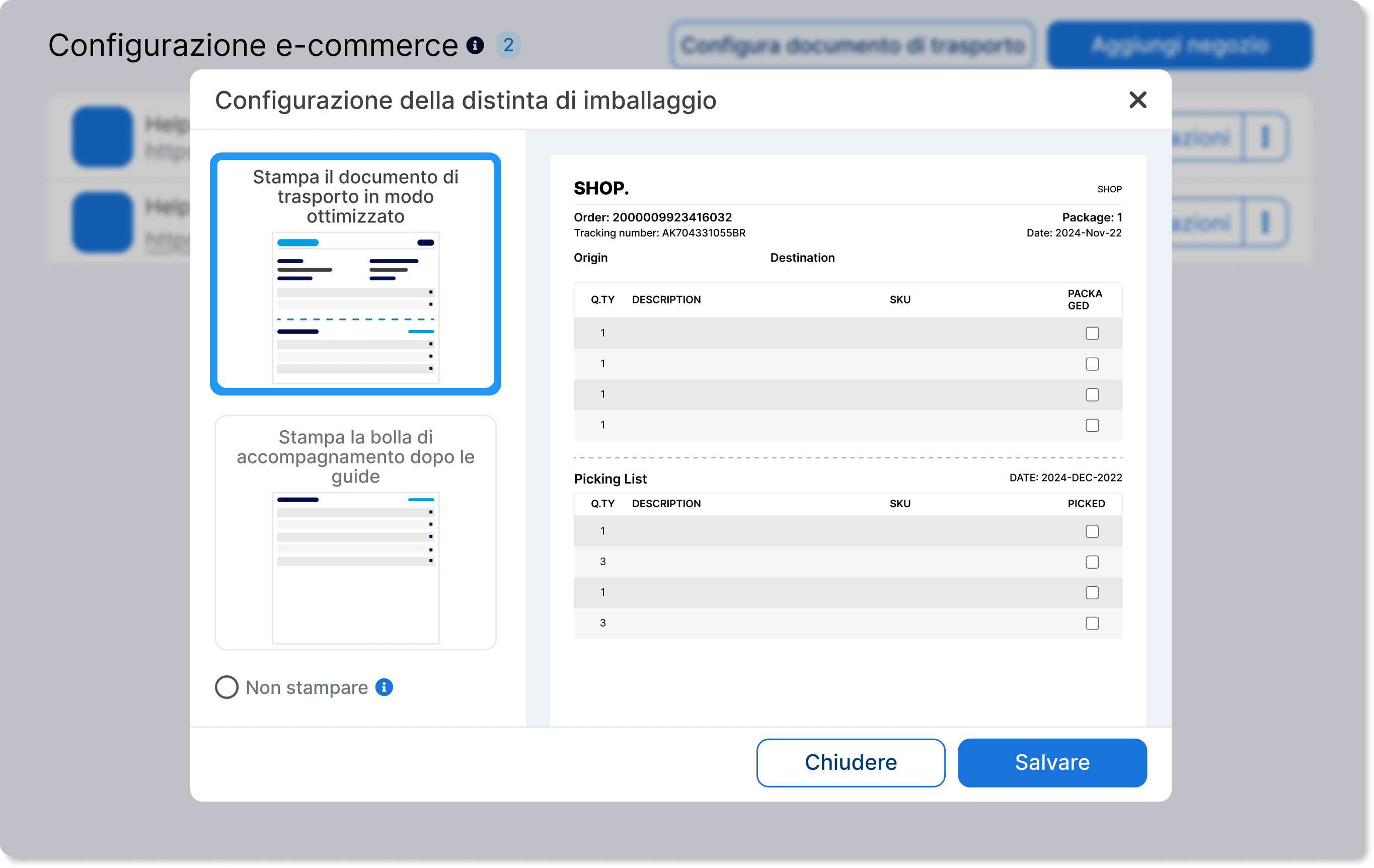
Stampare dopo le linee guida: Stampare ogni documento di imballaggio dopo la guida corrispondente.
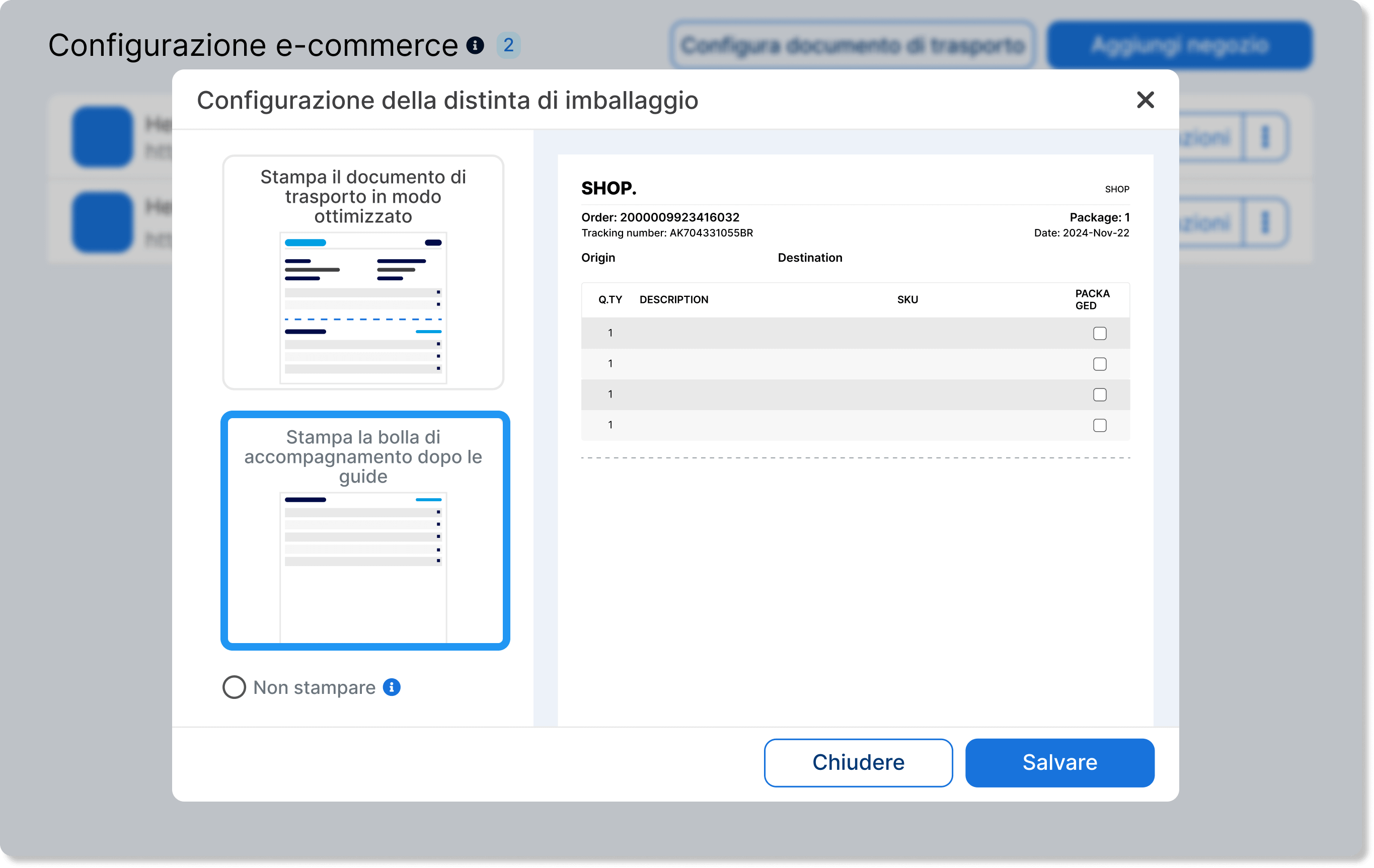
ℹ️ Disattivare il download automatico delle bolle di accompagnamento durante la generazione di massa delle guide, con l'opzione Non stampare.
Domande frequenti
Posso modificare questa impostazione in qualsiasi momento?
Sì, è possibile modificare queste opzioni in qualsiasi momento dalla sezione di configurazione del negozio.
Cosa succede se lascio le opzioni predefinite?
Verrà mantenuta la stampa individuale per ogni lettera di vettura e il download automatico di ogni bolla di accompagnamento.
Questa configurazione influisce sulle guide?
No, queste opzioni si applicano solo alla stampa e al download delle bolle di accompagnamento. Le guide mantengono il loro normale funzionamento.
Questa risorsa vi è utile?